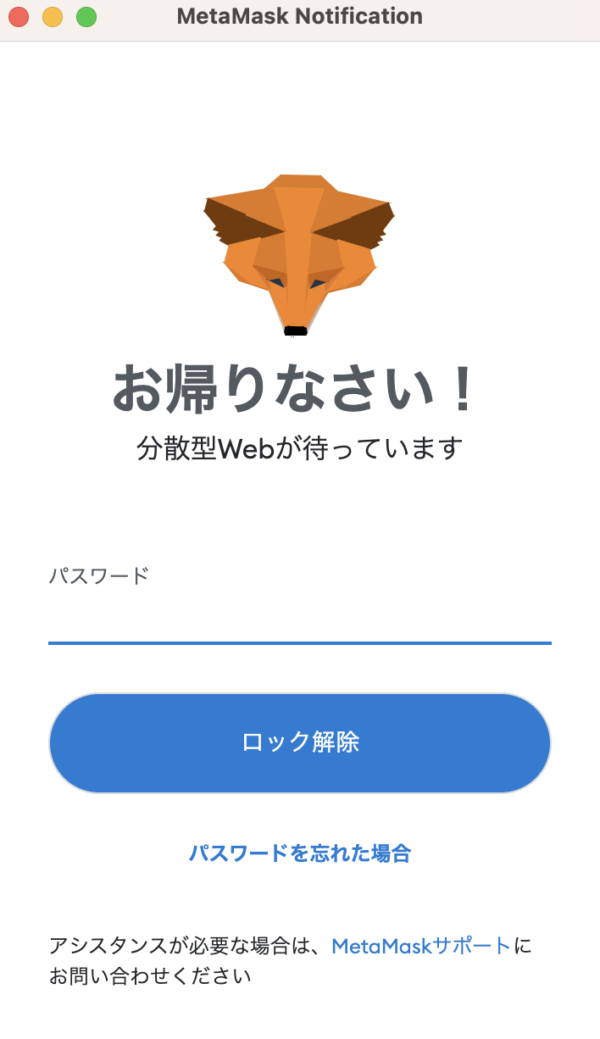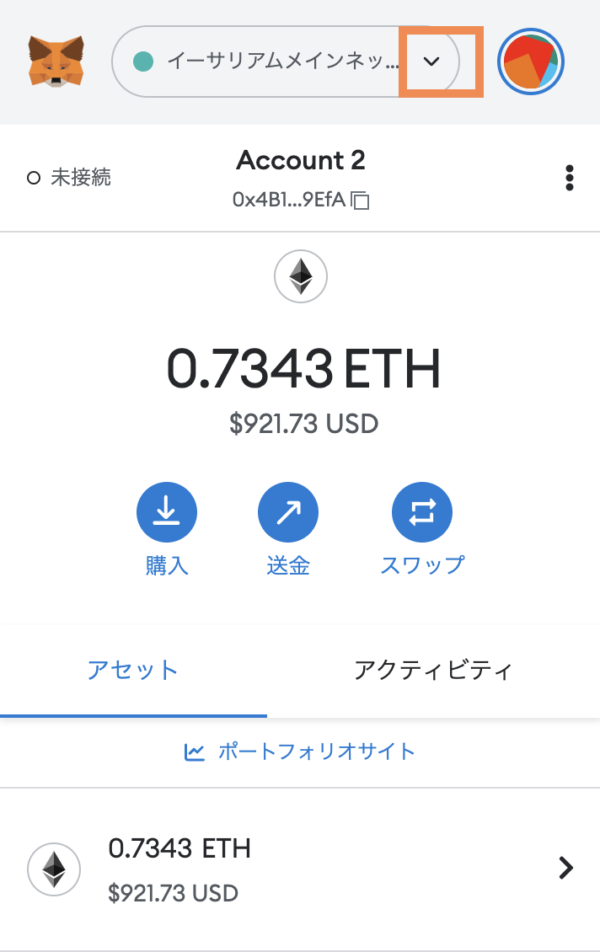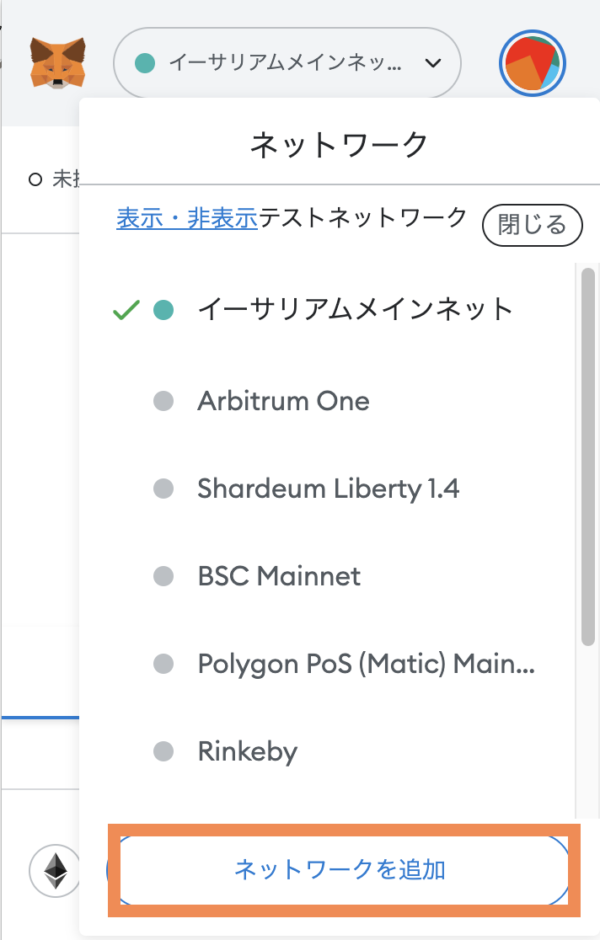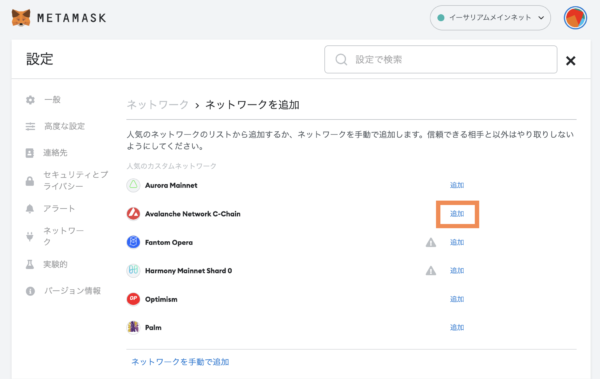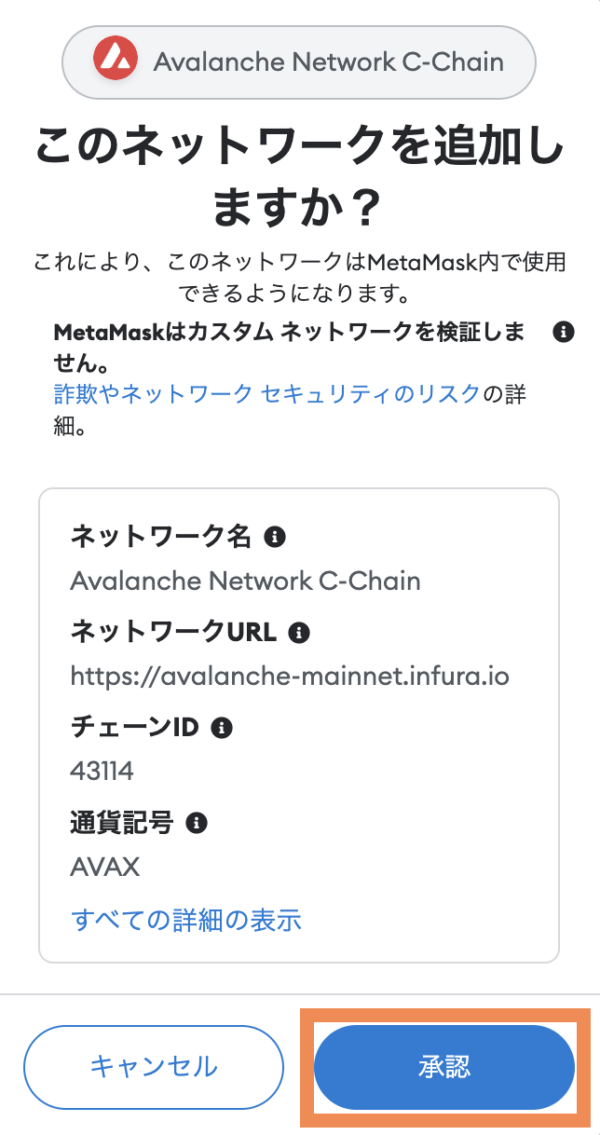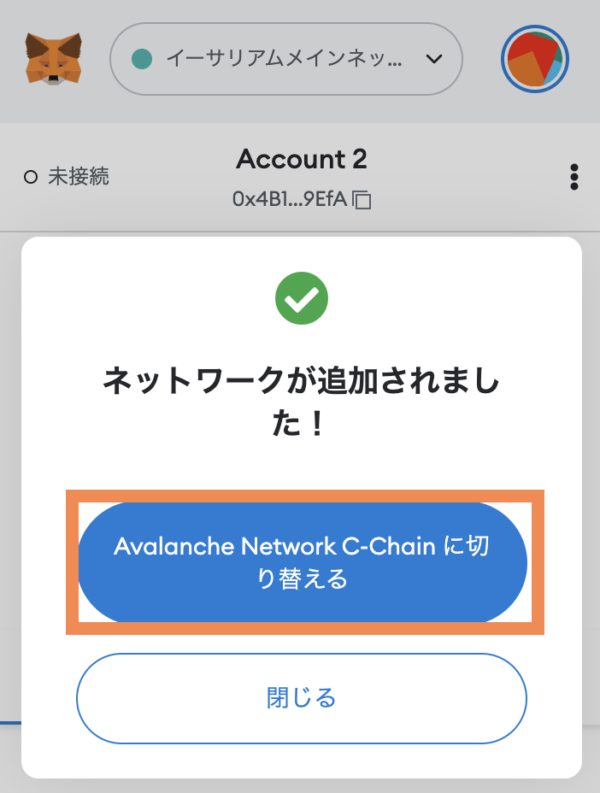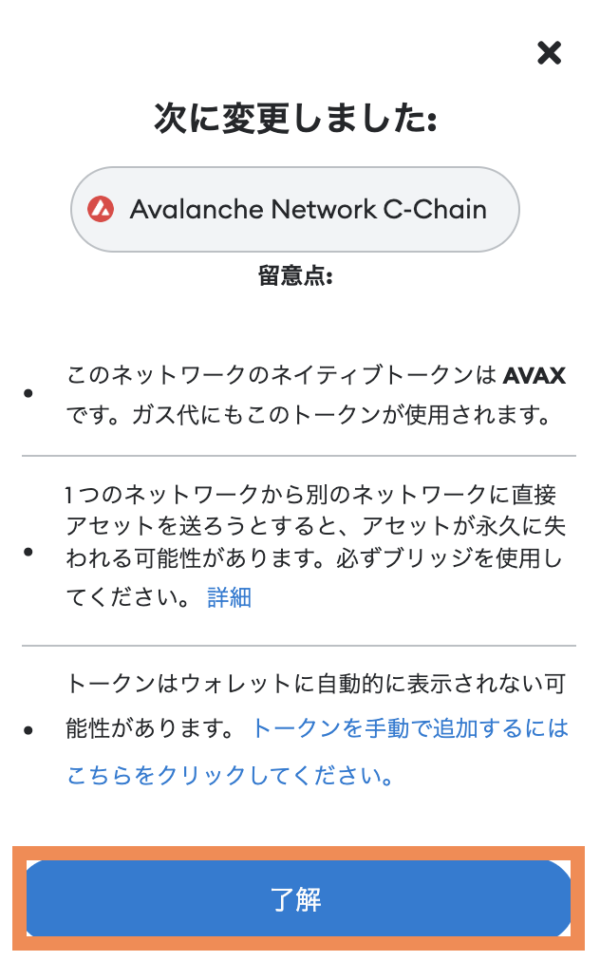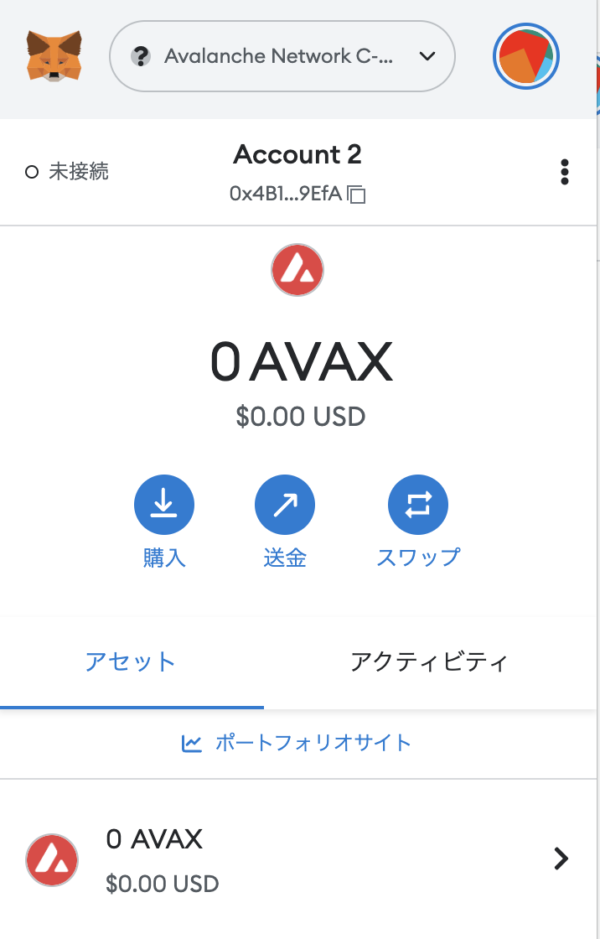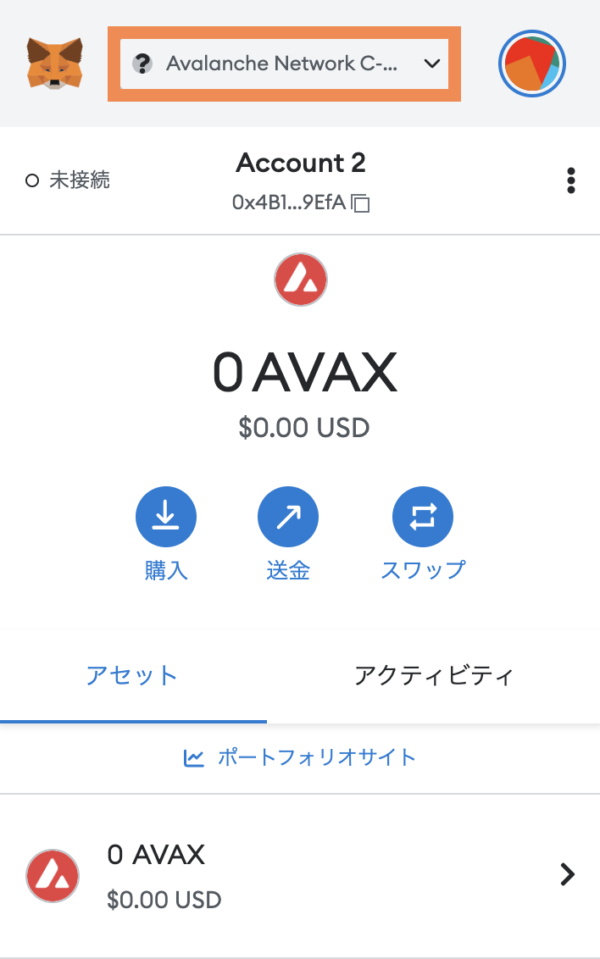*コンテンツは広告を含む場合があります。
MetaMask(メタマスク)にネットワーク【Avalanche(アバランチ)】を追加する方法をわかりやすく解説します
この記事ではMetaMask(メタマスク)にAvalanche(アバランチ)ネットワークを追加
する方法をわかりやすく解説していきます
メタマスクは、たくさんの通貨に対応しているけどデフォルト表示以外の通貨は自分でネットワークを追加しないと表示されません
XANAのアップデートによりXETAのステーキングのネットワークはアバランチネットワークからXANAチェーンになりました(追記分)
メタマスクの作成がまだの人は先に準備をしておきましょう
下の記事を参考にしてみてください
なぜAvalanche(アバランチ)を追加する必要があるの?
メタマスクにAvalanche(アバランチ)ネットワークを追加する理由は
Avalanche(アバランチ)ネットワーク上で動く分散型取引所(DEX)を利用するときに必要だからです
Avalanche(アバランチ)ネットワークが必要ない人はメタマスクに追加する必要はありません
バイナンス(BINANCE)がAvalanche(アバランチ)に対応されたのでメタマスクにAvalancheネットを追加するだけで使えるようになりました
次の章から早速始めていきます
MetaMask(メタマスク)にAvalanche(ネットワーク)を追加する方法
AvalancheNetwork横の『下向き矢印』でプルダウンを表示します
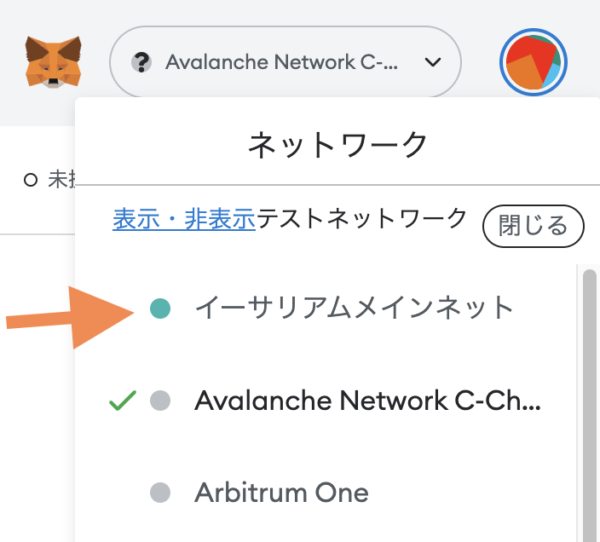
使いたいネットワークを選んでクリックすれば変更できます
メタマスクにカスカムトークンを追加する方法を説明します【XETAトークンをインポートする方法】
XANAの専用通貨のXETAをインポートします
(XETA)のステーキングをしたい人はやっておきましょう
。。。。。。。。。。。。。。。。。。。。。。ZANAの解説記事はこちら(執筆中)
メタマスクのキツネマーク横の下矢印からネットワークを選びます
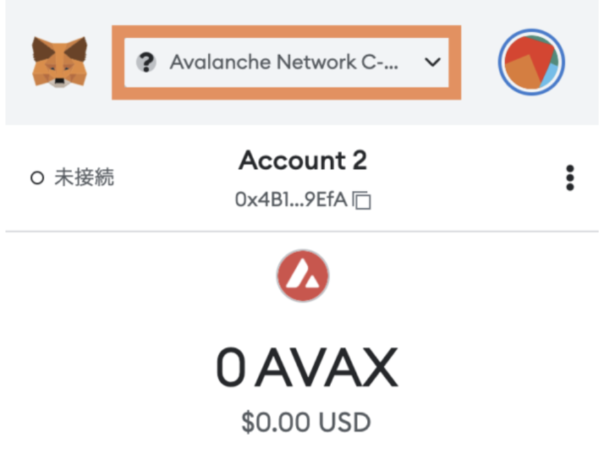
メットワークをAvalanche Network C-Chainにします
少し下にスワイプして
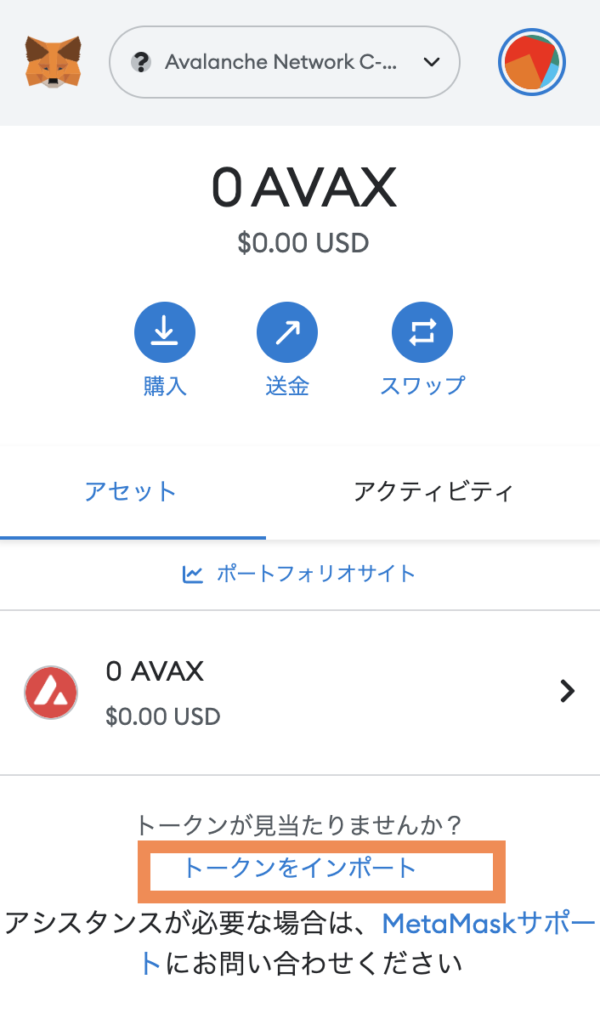
『トークンをインポート』をクリック
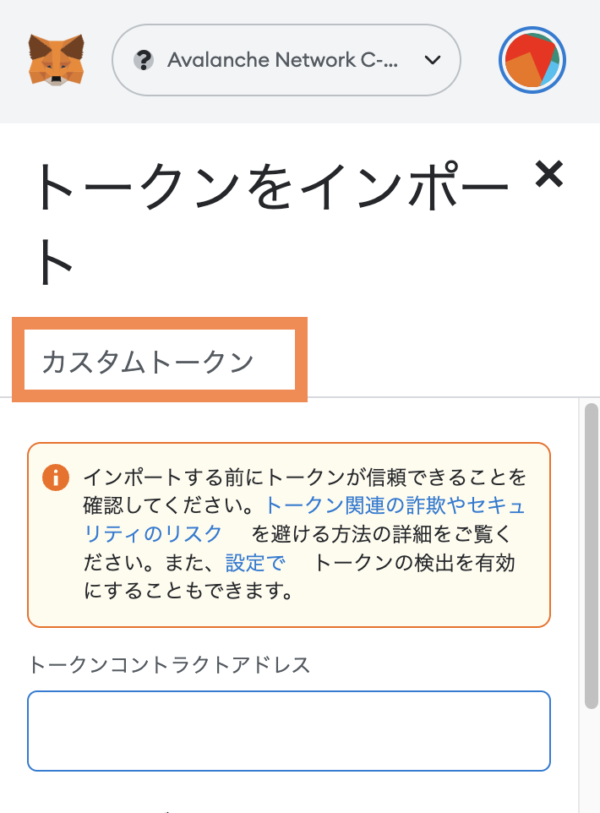
『カスタムトークン』をクリックします
XETAトークンのコントラクトアドレスを、CoinMarketCapから入手します
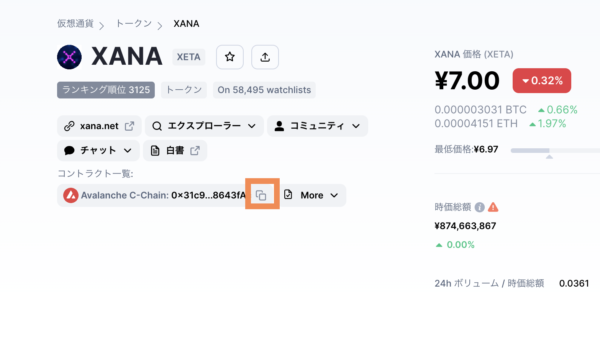
AvalancheNetwork C-Chainのコントラクトアドレスをコピー
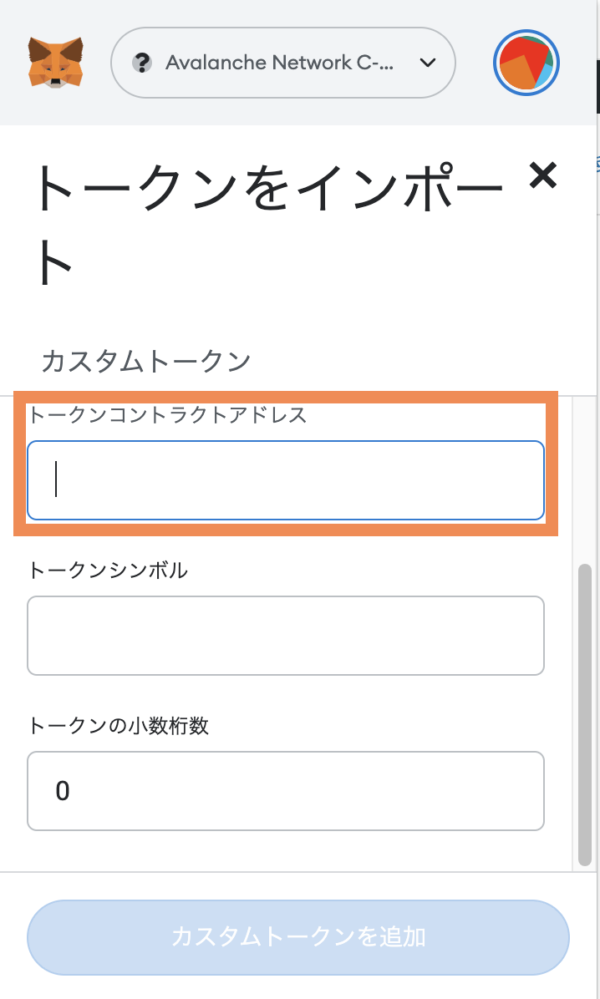
メタマスクにもどり
トークンコントラクトアドレスの空らんに先ほどコピーしたコントラクトアドレスをペーストします(すると自動的にトークンシンボル、トークンの少数桁数も記入されます)
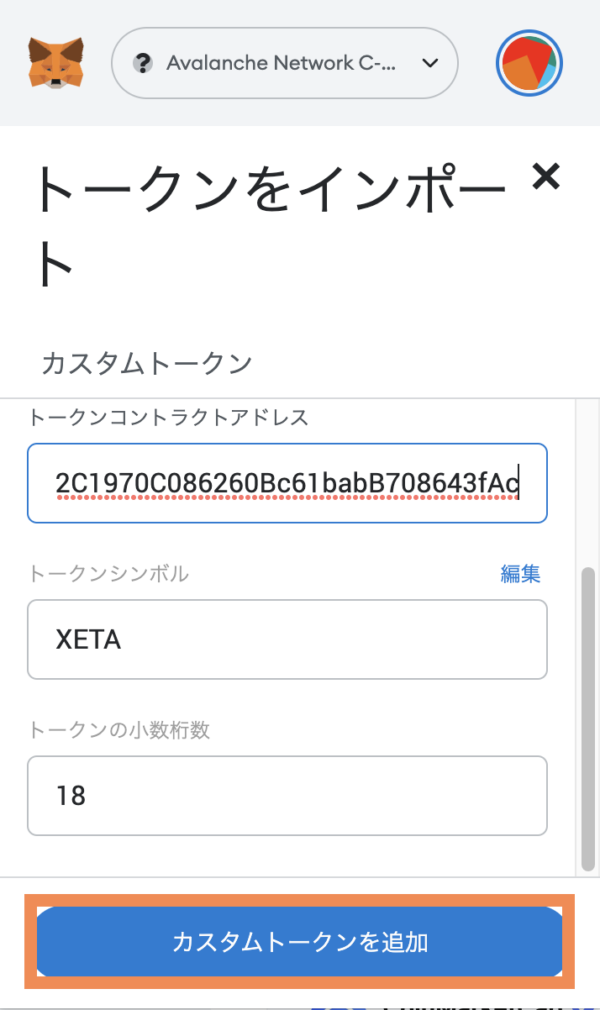
『カスタムトークンを追加』をクリックします
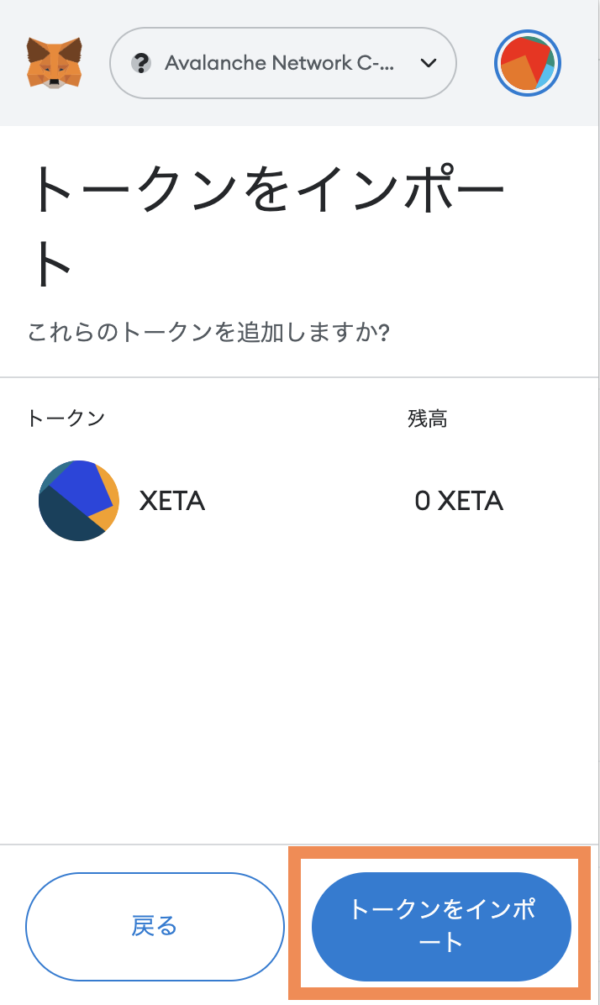
そして『トークンをインポート』をクリック
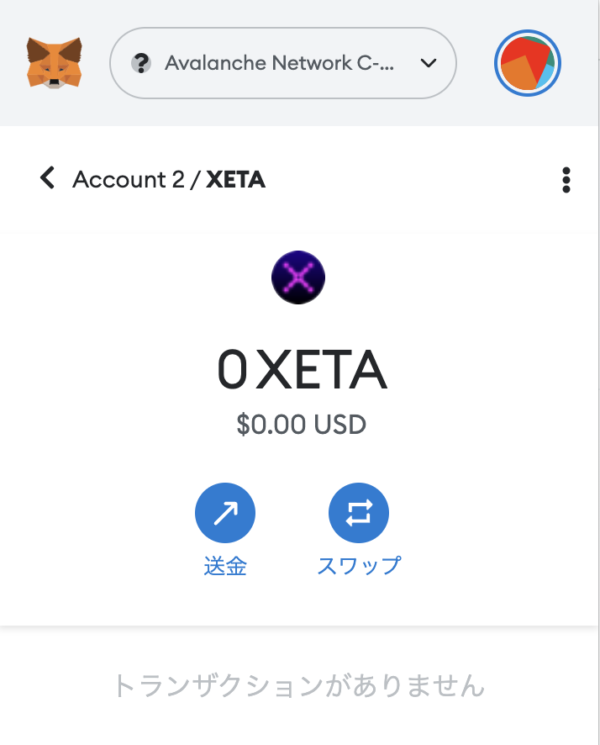
これでメタマスクにXETAトークンを表示できました
今回は以上です
お疲れ様でした